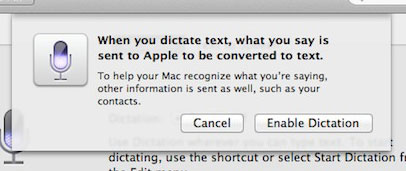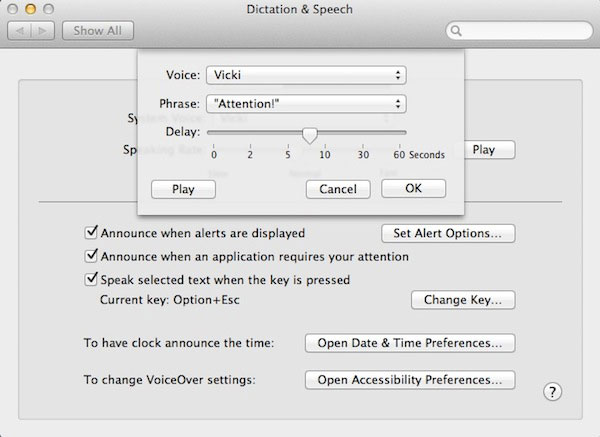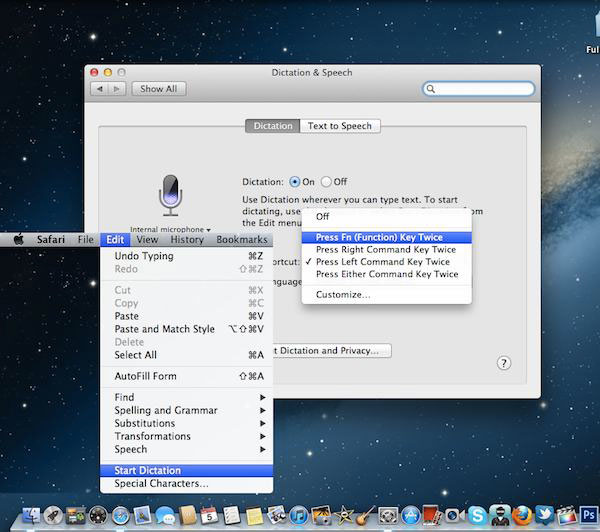Il existe plusieurs nouvelles fonctionnalités dans Mountain Lion et l’une des plus utiles, mais souvent négligée, est la voix et la dictée. Aujourd’hui, nous prendrons le temps d’examiner ce que les deux fonctionnalités incluent, comment utiliser efficacement la dictée et comment trouver une valeur incroyable dans la voix. Disons simplement que la prochaine voix que vous entendrez sur votre Mac est celle d’un Britannique qui vous dit que vous avez une réunion dans une heure.
Contenu
Qu’est-ce que la voix et la dictée ?
La voix existe depuis un certain temps (bien avant même que Lion n’existe) et elle vous permet de surligner du texte et de vous le faire parler. Ce qui le rend spécial cette fois, à part l’ajout de nouvelles voix, c’est l’endroit où il est utilisé.
La dictée, comme son nom l’indique, vous permet de parler et de la faire taper votre discours pour vous. Beaucoup pensent qu’il s’agit d’un aperçu de l’intégration réelle de Siri avec le prochain OS X, et nous aimons voir comment cela se passe lorsque cela se produit. La version actuelle de Dictée est capable de traiter non pas du texte ni des phrases complexes.
Où trouve-t-on la voix et la dictée ?
Dans les Préférences Système, vous verrez une nouvelle icône avec le nom « Dictée et parole ». De là, allez à la section « Text to Speech ». Vous pouvez maintenant choisir une voix système, c’est la voix que vous entendrez pour toutes les activités liées à la voix.
Vous obtenez quelques voix livrées avec Mountain Lion, y compris celles qui existaient dans les anciennes versions. Vous pouvez également télécharger d’autres voix, telles que l’anglais indien, ainsi que des voix de diverses autres langues (allemand, arabe et bien plus encore !).
Pour la dictée, lorsqu’elle est activée, vous avez la possibilité de dicter du texte sans avoir besoin de taper. Une façon de rendre la dictée très utile est d’attribuer un raccourci clavier, permettant un accès rapide à la parole. À partir de là, vous pouvez également attribuer la langue dans laquelle vous utiliserez la dictée.
Actuellement, l’anglais (États-Unis, Royaume-Uni et australien), le français, l’allemand et le japonais sont pris en charge. Lorsqu’il est utilisé, Dictation fonctionne très bien et comprend très bien la parole. Lorsqu’il a été testé dans les multiples langues prises en charge, Dictation a pu fonctionner sans entrave.
Faire travailler la voix pour vous
Les voix peuvent être utilisées pour de nombreuses choses, à part simplement surligner du texte et vous le faire parler. Vous pouvez utiliser des voix pour annoncer lorsque vous recevez une alerte. Lorsqu’elles sont configurées correctement, les voix peuvent devenir un peu comme une sorte d’assistant numérique. Allez dans « Préférences Système -> Notifications ». Activez les applications et les services que vous souhaitez que Voices utilise. Il est important d’activer les « Alertes » afin que les voix puissent vous alerter correctement avec des voix.
Il est également important d’activer dans la section « Dictée & Parole -> Text to Speech » l’option « Annoncer lorsque des alertes sont affichées ». Lorsque vous cliquez sur « Définir les options d’alerte », vous avez la possibilité de choisir la voix que vous souhaitez utiliser, de choisir la phrase avec laquelle vous souhaitez que votre voix commence, vous permettant de reconnaître automatiquement une alerte. À partir de « Excuse-moi! » à « Excusez-moi!« , « Attention!« , « Alerte!” ou même la possibilité d’avoir la voix en disant simplement le nom de l’application ou en choisissant une phrase d’alerte au hasard. Enfin, vous pouvez définir un délai entre le moment où l’alerte apparaît et le moment où vous êtes réellement alerté par audio.
Enfin, un moyen plus simple d’activer la synthèse vocale consiste à mettre d’abord le texte en surbrillance, puis à appuyer sur les boutons « Option + Echap ».
Trucs et astuces de dictée
La dictée est assez facile à maîtriser. Cependant, vous vous sentirez frustré, trouvant le service inutile ou simplement quelque chose avec lequel vous ne voulez pas vous embêter si vous ne savez pas comment utiliser pleinement la dictée. Voici quelques conseils que j’ai compilés au cours de la dernière semaine pour utiliser la version finale de Mountain Lion.
1. Définir une touche de raccourci – La définition d’une touche de raccourci garantit que vous pouvez accéder à la dictée aussi rapidement et facilement que possible. Je recommande d’utiliser une clé que vous n’utilisez pas beaucoup. Par exemple, je n’utilise pas autant le bouton de commande de droite que le bouton de gauche, j’ai donc attribué une dictée à cette touche. D’autres suggestions incluent la touche de fonction. Oui, le bouton « fn » tout en bas à gauche de votre clavier. Vous avez oublié qu’il était là, n’est-ce pas ?
2. Parlez normalement (point) – Il est essentiel que vous parliez normalement lorsque vous utilisez la dictée. Vous n’avez pas à annoncer plus que vous ne le feriez normalement, ou anormalement lent, à moins que la dictée ne vous comprenne pas bien. Aussi, parlez en phrases courtes et dites explicitement vos ponctuations. La dictée ne peut pas reconnaître où une virgule ou un point est nécessaire.
3. « Période », « virgule », « apostrophe » et « point d’exclamation » sont toutes des commandes que la dictée se traduira par (.), (,) et (!). « Full Stop » est une alternative au « point » qui fonctionne également bien dans la dictée.
4. Dites « smiley » ou « froncer les sourcils » pour insérer des émoticônes.
5. Il n’est pas nécessaire de mettre une virgule entre une date et une année (et des deux-points également avec 12 heures). Si vous dites « 12 août deux mille douze », Dictée saura que vous voulez dire le 12 août 2012 et non le 12 août 2012 (notez la virgule ?)
6. La dictée reconnaît le « nouveau paragraphe ».
Qu’est-ce que nous aimerions changer ?
Selon vos besoins, la dictée peut être un service que vous utilisez fréquemment ou que vous ne l’utilisez pas du tout. Cela peut être un excellent outil pour créer ou répondre à un commentaire sur un site Web, utiliser les médias sociaux et bien plus encore. En dehors de cela, il se sent vide sans pouvoir également faire des commandes avec lui. J’aimerais avoir la possibilité de dire « Rappelez-moi de récupérer ma boîte chez Fedex local » et de l’attribuer comme rappel avec l’emplacement et tout. Je pense que cela ne prendra pas trop de temps à se produire, espérons-le.
Cet article est-il utile ? Oui Non